修改此控制項目會使頁面自動更新

在 Mac 上的「系統監視程式」中檢視活動
你可以檢視按相關活動分組的記錄訊息。 這有助你集中在特定的記錄訊息,並能取得 Mac 的裝置更完整的分析。
附註:如你不是以管理員的身份登入,你需輸入管理員名稱和密碼以檢視記錄訊息。
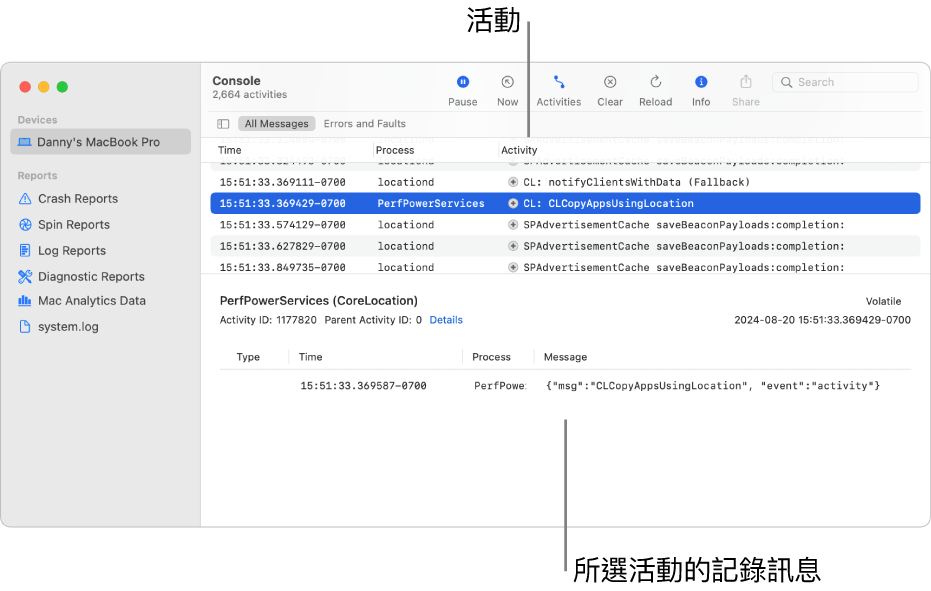
在 Mac 上的「系統監視程式」App
 中,按一下工具列中的「活動」按鈕
中,按一下工具列中的「活動」按鈕  (或使用觸控欄)。 如「活動」按鈕
(或使用觸控欄)。 如「活動」按鈕  是暗的,請在工具列中按一下「開始」。
是暗的,請在工具列中按一下「開始」。執行下列任一操作:
檢視活動的記錄訊息: 選擇活動。
該活動的記錄訊息會出現在視窗下方。
檢視特定活動中的子活動: 按一下活動旁邊的「展開」按鈕
 。
。檢視活動的所有詳細資料: 在活動的詳細資料中按一下「詳細資料」(位於「系統監視程式」視窗的下半部)。 如果你看不見活動的詳細資料,請按一下工具列中的「資料」按鈕
 (或使用觸控欄),或選擇「顯示方式」>「顯示資料面板」。 如要看較少詳細資料,請按一下「隱藏」。
(或使用觸控欄),或選擇「顯示方式」>「顯示資料面板」。 如要看較少詳細資料,請按一下「隱藏」。
檢視活動時,你可以移動直欄和更改要顯示的直欄、檢視最近的活動,和套用已儲存的搜尋。 請參閲:自訂記錄視窗。